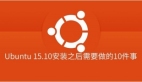我上次撰写的一篇博文《安装vSphere后应该做的十件事》很受大家的欢迎!所以,我想这下正好可以针对微软Hyper-V也撰写这样的一篇博文。我认为,这些技巧非常有帮助。实际上,我发现自己喜欢上了介绍诸如此类的更多小技巧。
你知道我这里所说的技巧是啥意思——这里介绍的技巧是大家实际上已经知道的一些东西,可是我们又偏偏经常忘了这些小技巧!
下面是安装Hyper-V后你应该进行的十处调整,没有特别的顺序之分:
1. 安装更新,然后决定如何进行更新。
不管你如何安装Hyper-V,它都需要更新;你应该决定如何更新Hyper-V。当虚拟机在主机上运行时,要求主机重启的Hyper-V更新只会暂停虚拟机,当主机重新投入运行后,才恢复虚拟机。这也许不是可以接受的行为,所以不妨考虑虚拟机迁移、系统中心虚拟机管理器(SCVMM)、维护窗口及更多机制。
2. 作出域方面的决策。
关于把Hyper-V主机与“其他一切对象”放在同一个活动目录域上,大家看法不一。我采访过几位人士,他们喜欢为Hyper-V主机使用单独的域;甚至还有一些人并不把Hyper-V主机加入到域。认真想一想风险、管理域以及可能出现的故障场景,然后再为你的环境作出最合理的决策。
这时候也正好可以为Hyper-V主机取个好名称。技巧如下:让主机名称在你的服务器名称中显得脱颖而出。你不想在Hyper-V主机上犯什么错误,因为带来的影响可能会酿成灾难性后果。
3. 配置存储。
如果需要任何多路径输入输出(MPIO)驱动程序、主机总线适配器(HBA)驱动程序或存储区域网络(SAN)软件,应该在你甚至添加Hyper-V角色(在Windows Server 2012安装场景中)之前就要加入它们。如果你想开始讨论虚拟机,就绝对有必要先拥有这些。
4. 设置管理员。
这是否需要与所有其他Windows Server一样的管理员群组?如果是,那么请参阅第2点。
5. 为网络接口合理命名。
如果你在进行虚拟化,那么会在主机上有多个网络接口。将每个接口命名为“Local Area Connection”(本地连接)或“Local Area Connection
#p#
6. 禁用不必要的协议。
对于在数据中心中运行的Hyper-V主机而言,你可能不会使用所有花哨的Windows对等网联技术,更不用说IPv6了。我总是尽量简化,禁用IPv6、链路层拓扑结构(Link-Layer Topology)服务以及我知道不会使用的其他任何协议。力求简单是我的原则。
图1:为Hyper-V主机禁用你不使用的协议。
7. 确保Windows已被激活。
无论你在使用密钥管理服务器(KMS)、多激活密钥(MAK)、OEM厂商安装的Windows版本或是其他什么,都要确保Windows不会在启动过程中停止,要求控制台立即激活Windows。如果使用微软的免费虚拟机管理程序:Hyper-V Server 2012,这个因素倒不大要紧。
8. 配置远程和本地管理。
这是微软的一条***实践;在我自己屡屡遭到阻碍后,最终自己解决了这个问题。借助新的服务器管理器(Server Manager)、 PowerShell和Hyper-V管理器(Hyper-V Manager),你可以真正进行许多远程操作,没必要直接登录到服务器。话虽如此,仍然要确保你拥有所需的功能。我仍喜欢远程桌面(Remote Desktop)登录到服务器,即使它只是款单调乏味的控制台,只有一个命令行,就像Hyper-V的Windows Server核心或Hyper-V Server 2012。
#p#
9. 设置默认的虚拟机和磁盘路径。
没有什么比不小心在本地存储上遇到虚拟机更恼火的了。奇怪的是,由于管理员的错误,这种情况在vSphere上也会出现。但要将虚拟硬盘和虚拟机的设置设到你所希望的位置。你不希望塞满C:\驱动器,引起主机问题,所以即使这一个卷不是你的优先卷(图2中的E:\);如果出现了驱动器塞满的情况,它可以更有效地确保主机的完整性。
图2:从一开始就确保虚拟机没有塞满Hyper-V主机上的C:\驱动器。
10. 测试带外远程访问选项。
这个技巧同时适用于Hyper-V和vSphere——出现意外情况时,确保你有相应的办法来管理。像KVM、戴尔远程访问控制器(DRAC)和惠普集成无人值守(iLO)这些工具可以让你摆脱困境。
上述技巧只是我在虚拟化管理工作中使用的一些比较普通的技巧,但我确信有多得多的技巧。实际上,最有效的学习方法就是具体实施,然后认真记下安装后有什么问题需要修复/纠正的。
对于安装后的Hyper-V,你有什么技巧?欢迎与大家分享。
http://virtualizationreview.com/blogs/everyday-virtualization/